Optifine est un mod Minecraft qui optimise le jeu, en ajoutant plus d’options de support graphique et d’interface utilisateur. C’est le mod indispensable si vous voulez que Minecraft fonctionne plus comme un jeu PC moderne. Cependant, l’installation de mods peut être intimidante, car une petite erreur peut sonner le glas de votre version du jeu.
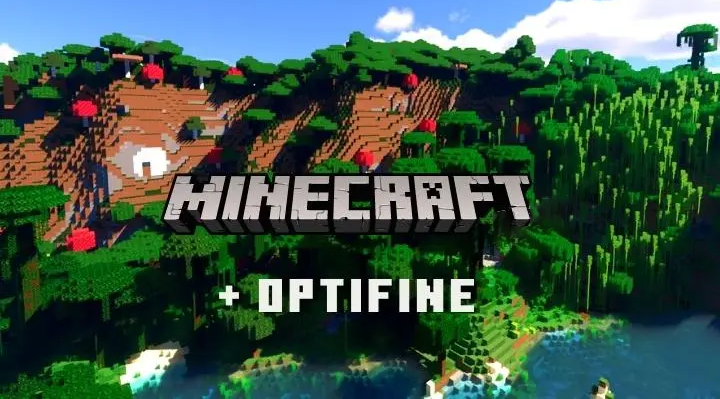
Dans cet article, nous vous montrerons quelques moyens sans stress d’installer Optifine sur votre copie de Minecraft.
Comment installer Optifine 1.18
Optifine peut être installé sur votre jeu Minecraft sans l’utilisation de programmes tiers. Si vous n’aimez pas le modding ou si vous souhaitez simplement effectuer une installation propre, suivez ces étapes. Notez qu’avant de commencer, assurez-vous que votre version de Minecraft est mise à jour vers la version 1.18.
- Téléchargez et installez Optifine depuis le site officiel.
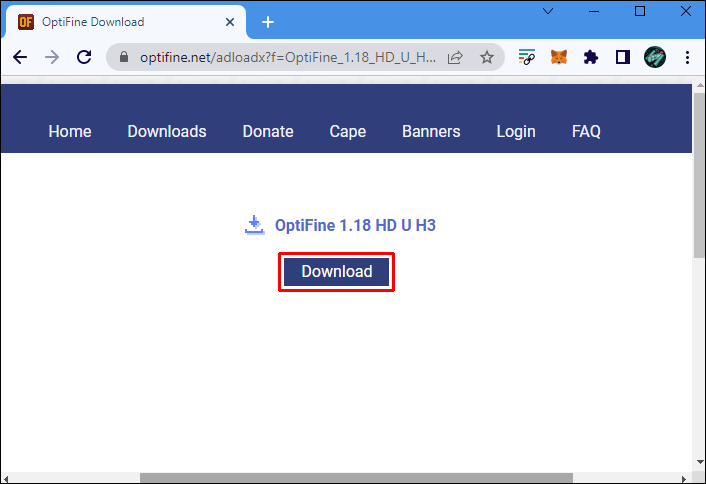
- Sélectionnez « Installer ».
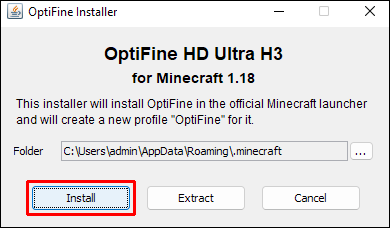
- Après quelques secondes, Optifine sera installé.
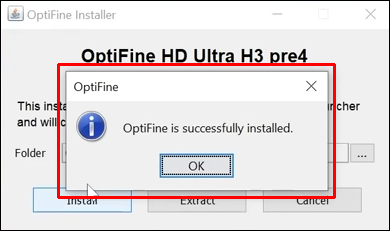
- Ouvrez Minecraft, puis trouvez la flèche à côté du bouton « Jouer ».
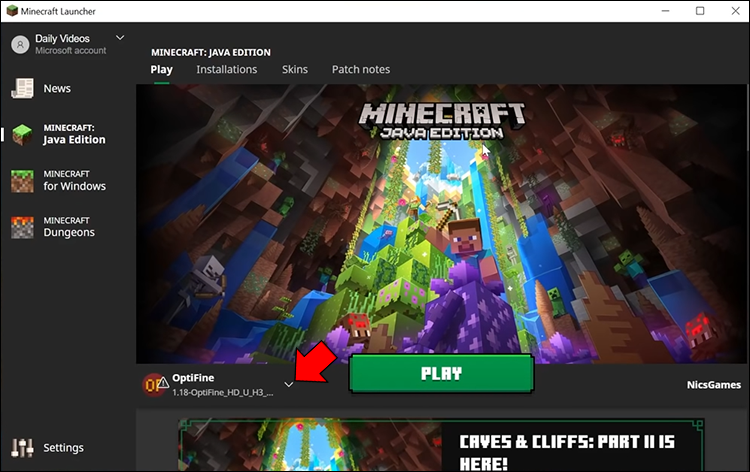
- Dans la fenêtre contextuelle, assurez-vous que la version Optifine est sélectionnée.
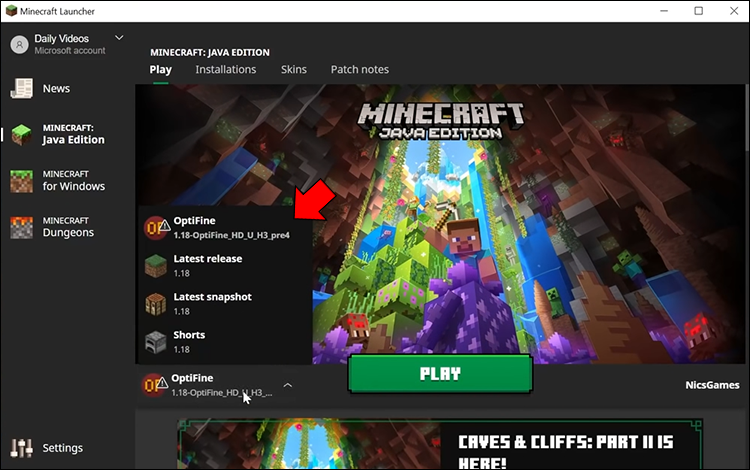
- Le mod Optifine sera actif dans Minecraft.
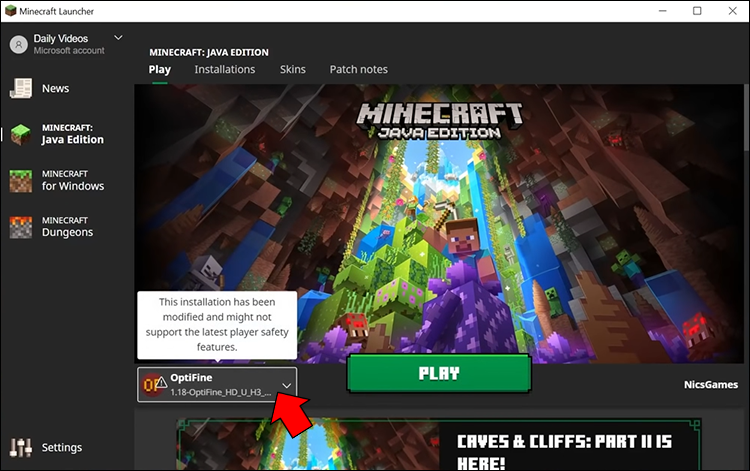
Optifine peut maintenant être utilisé dans les menus de paramètres de Minecraft. Toutes les modifications peuvent être effectuées à partir de là. La version Optifine n’est pas par défaut, vous devrez donc la choisir à chaque démarrage de Minecraft.
Comment installer Optifine avec Forge
Forge est un programme qui vous permet d’exécuter Minecraft avec plusieurs mods. Il compile tous vos mods ensemble et les laisse fonctionner en même temps. Cela vous permet d’exécuter facilement de nombreux mods sans que votre jeu ne plante. Optifine a été conçu pour être compatible avec Forge, il est donc facile à installer et à exécuter avec tous vos autres mods.
- Téléchargez Optifine sur votre ordinateur.
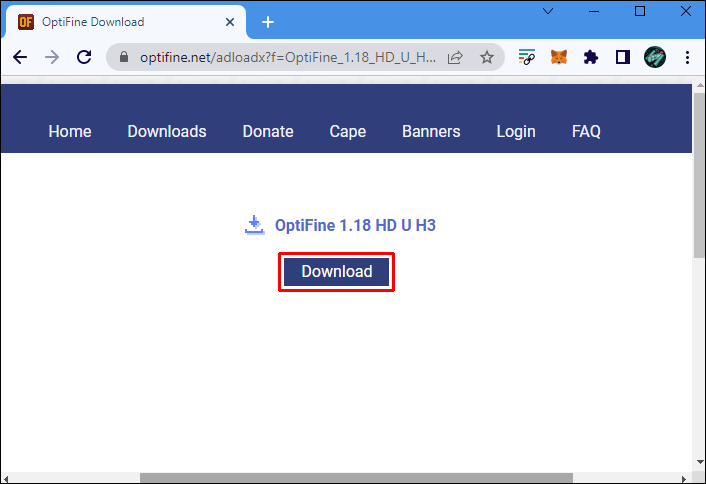
- Forge ouverte.
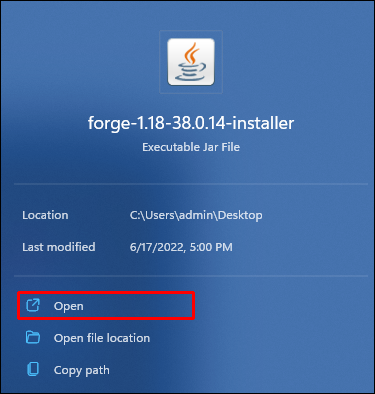
- Lorsque Optifine a terminé le téléchargement, faites glisser le fichier dans le dossier « Mods » de Forge.
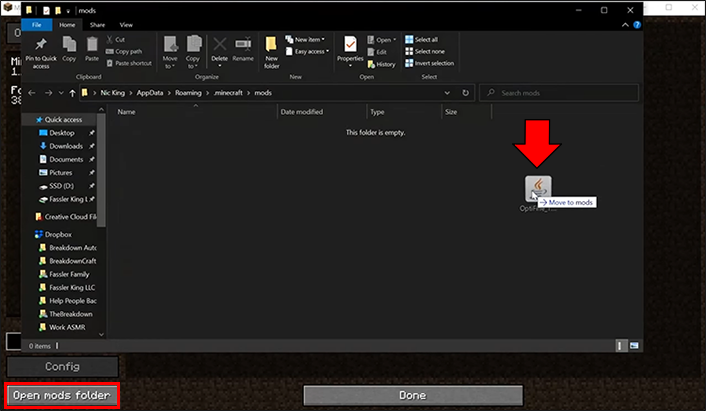
- Pour vérifier si Optifine s’est installé correctement, lancez le jeu et regardez dans vos paramètres. Si vous avez plus d’options qu’auparavant, Optifine s’est installé avec succès.
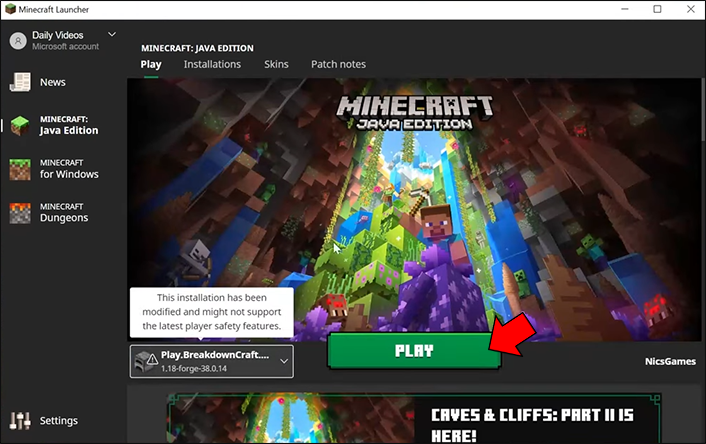
Contrairement à la méthode précédente, vous devrez exécuter Forge pour utiliser Optifine et vous assurer qu’il est toujours à jour. Sachez que les choses peuvent mal tourner si Forge ou Optifine n’utilisent pas les dernières versions.
Comment installer Optifine sans Java
Les deux dernières options nécessitent l’installation de Java. Si ce n’est pas le cas, l’installation d’Optifine sans Java nécessite plus de compétences informatiques que l’installation moyenne.
- Téléchargez Optifine sur le site officiel.
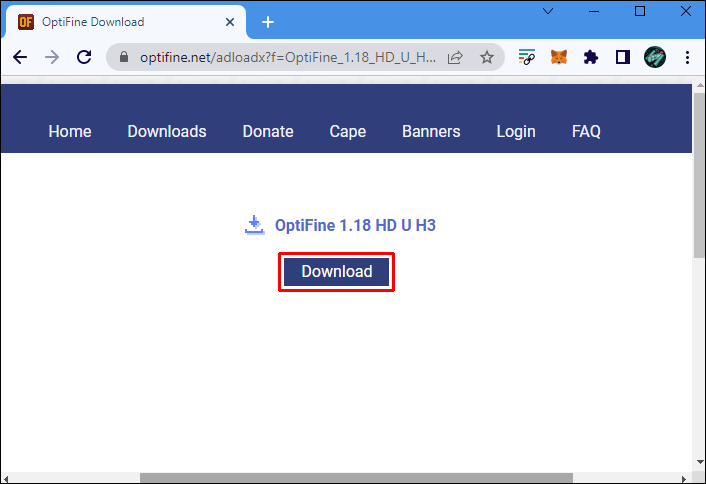
- Vous devrez accéder à l’invite de commande. Pour cela, rendez-vous dans « Poste de travail » puis tapez « cmd » dans la barre du haut. L’invite de commande apparaîtra.
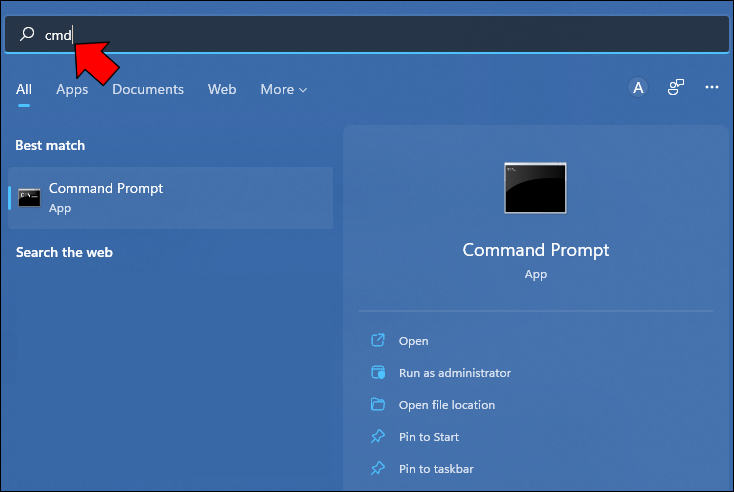
- Dans l’invite de commande, tapez ce qui suit :
C:\Program Files (x86)\Minecraft Launcher\runtime\jre-x64\bin\java.exe" -jar "
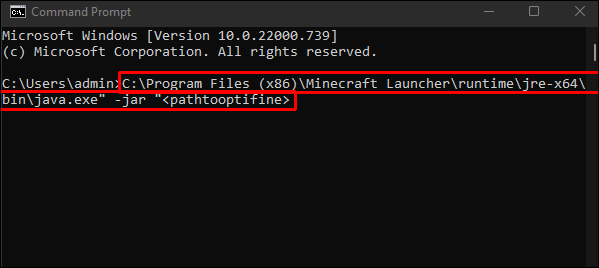
- Appuyez sur Entrée. » Le programme d’installation d’Optifine va maintenant s’exécuter.
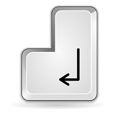
- Sélectionnez le dossier où se trouve Minecraft, puis cliquez sur « Installer ».
- Ouvrez Minecraft.
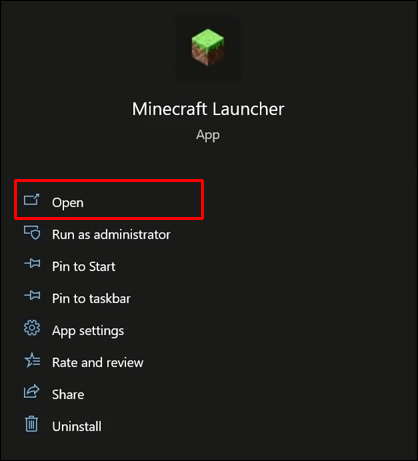
- À côté du bouton « Play », il y a une flèche orientée vers le bas. Cliquez sur cette flèche et sélectionnez Optifine.
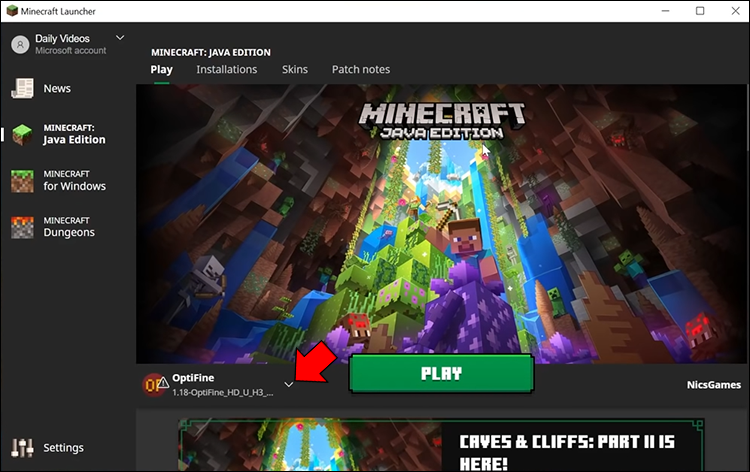
- Vous pouvez maintenant exécuter Optifine sur Minecraft.
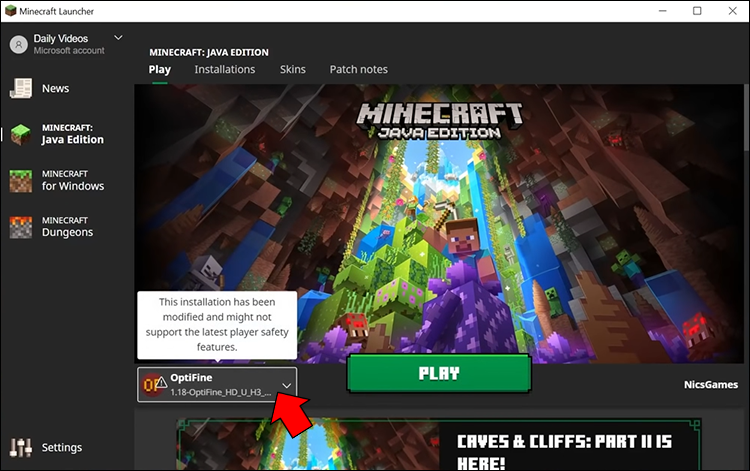
Après avoir suivi cette méthode, vous n’aurez plus à la refaire. Java est toujours installé une fois que vous avez installé un programme qui l’utilise. Si, pour une raison quelconque, vous ne pouvez absolument pas installer Java sur votre ordinateur, vous devrez le désinstaller. Cependant, cela affectera Optifine, car il a besoin de Java pour être utilisé.
Comment installer les shaders Optifine
Les shaders personnalisés constituent une partie importante de l’ensemble d’outils d’Optifine et sont souvent la fonctionnalité la plus recherchée. Optifine viendra automatiquement avec de nombreux shaders personnalisés, mais il existe un moyen d’en ajouter plusieurs ou différents, selon vos goûts. Voici comment c’est fait :
- Après avoir installé Optifine, lancez Minecraft.
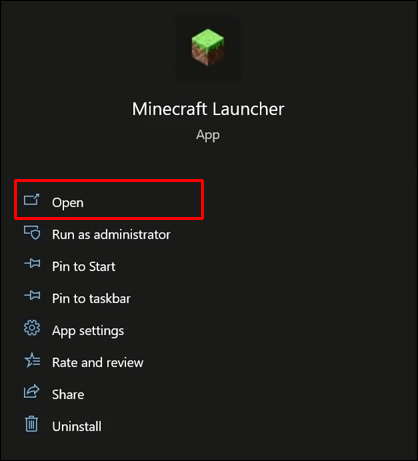
- Une fois que le jeu fonctionne avec Optifine, un dossier appelé « shaderpacks » sera créé dans les fichiers du programme pour Minecraft, pas Optifine.
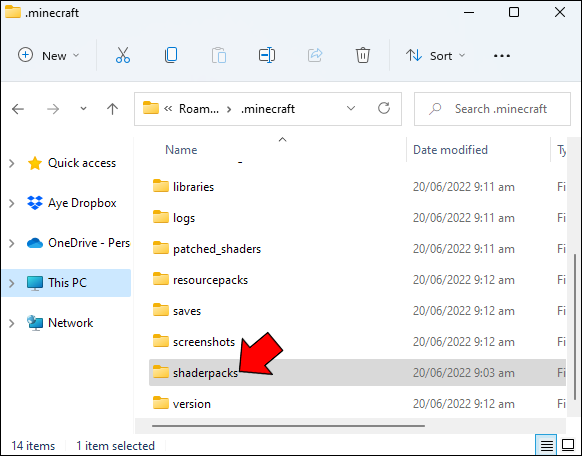
- Trouvez les shaders ou le pack de shaders que vous souhaitez utiliser, puis placez les fichiers dans le dossier « shaderpacks ». Vos shaders apparaîtront la prochaine fois que vous jouerez à Minecraft.

Forge est un endroit idéal pour trouver plus de packs de shaders. Vous pouvez également rechercher sur Google tous les packs de shaders que vous souhaitez utiliser. Vous devez cependant vous assurer que les shaders sont compatibles avec Minecraft. De nombreux shaders diront qu’ils peuvent être utilisés, mais n’ont jamais été testés. Vérifiez toujours que les shaders que vous souhaitez utiliser sont compatibles. Sinon, vous perdrez votre temps.
Problèmes courants à surveiller
L’installation d’Optifine est un processus relativement simple. Il peut y avoir des moments, cependant, où OptiFine joue. Dans cette section, nous examinerons certains problèmes courants qui surviennent lors de l’installation et comment les résoudre.
La version d’Optifine et de Minecraft ne correspond pas
Pour résoudre ce problème, vous devrez télécharger ou mettre à jour les versions les plus récentes. Vous pouvez vérifier les mises à jour sur les sites officiels d’Optifine et de Minecraft . Si vous souhaitez exécuter une version plus ancienne, téléchargez la version correspondante pour éviter l’échec de l’installation.
Le programme d’installation n’a pas été installé avec Java
De nombreux programmes s’exécutent avec une version intégrée spéciale de Java sur leur logiciel. Optifine, en revanche, aura besoin d’une version complète de Java pour fonctionner correctement. Habituellement, Optifine inclura l’installation de Java, mais parfois, Java ne s’installera pas correctement.
La meilleure solution consiste à télécharger et à installer Java séparément. Vous pouvez télécharger Java depuis le site officiel.
Le fichier n’a pas été téléchargé à partir de la source appropriée
La meilleure façon de vous assurer d’obtenir la bonne version est de la télécharger depuis le site officiel d’Optifine. De nombreux sites tiers ne sont pas dignes de confiance et vous risquez de télécharger quelque chose de bien pire qu’une version cassée d’Optifine. Faites toujours preuve de diligence raisonnable avant de télécharger un fichier et n’utilisez que des sites officiels.
Le fichier d’installation a été corrompu
La corruption de fichiers est quelque chose qui est hors de votre contrôle. Ce n’est pas irréparable, alors ne vous inquiétez pas si votre fichier a été corrompu. Faites simplement ce qui suit :
- Faites un clic droit sur le fichier et choisissez « Exécuter avec … » puis sélectionnez « Java Platform SE Binary ». Le fichier sera remplacé par un fichier compatible Java.
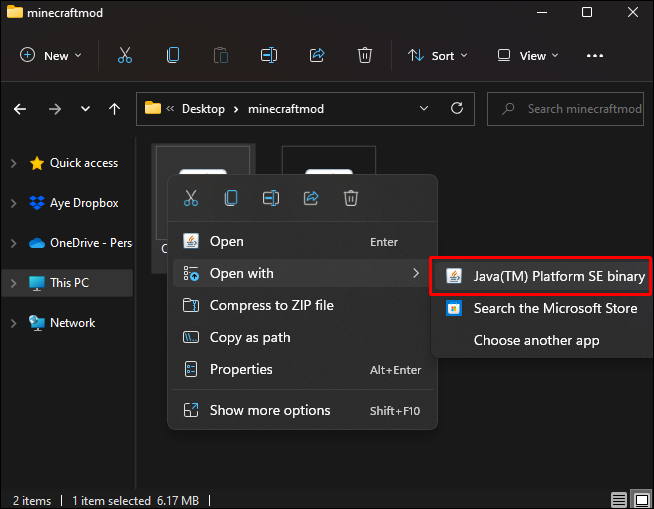
- Si le fichier n’est toujours pas corrigé, supprimez les fichiers et téléchargez à nouveau Optifine.
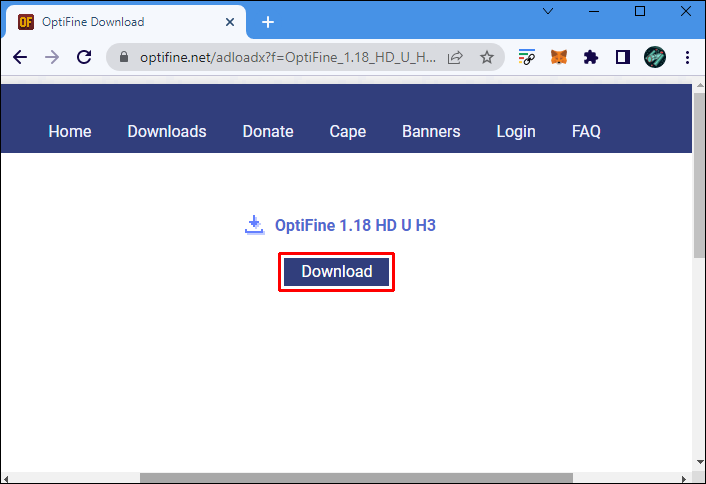
- Assurez-vous de télécharger Optifine depuis le site officiel. Tout autre emplacement pourrait avoir des fichiers compromis ou obsolètes.
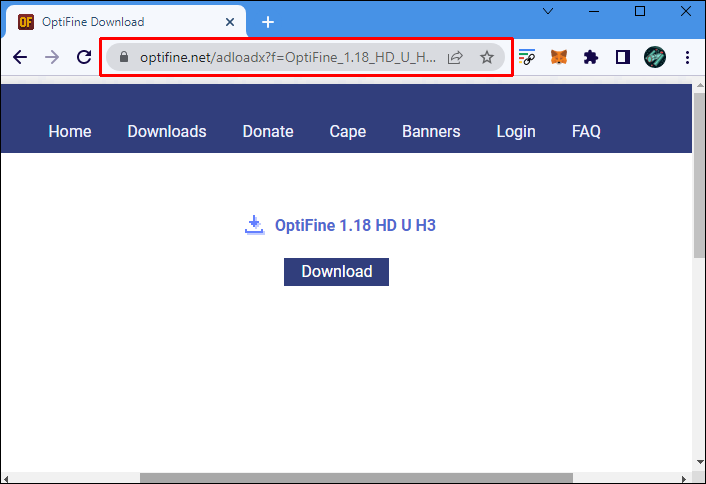
Votre programme antivirus bloque Optifine
En raison du type de fichier d’Optifine, la plupart des programmes antivirus le bloqueront automatiquement. Vous devrez autoriser Optifine à traverser votre pare-feu avant de continuer.
Pourquoi utiliser Optifine ?
Optifine est le mod à obtenir si vous voulez faire passer votre Minecraft au niveau supérieur. Le nombre d’options est impressionnant.
- Il doublera votre FPS et évitera les accrocs graphiques, vous offrant l’expérience Minecraft la plus fluide qui soit.
- Optifine ajoute des centaines de shaders personnalisés au jeu, que vous pouvez configurer dans les paramètres du jeu. Vous pouvez ajouter encore plus de shaders simplement en les ajoutant au dossier shaders.
- Les textures telles que l’herbe, la neige et l’eau ont toutes été optimisées pour améliorer la clarté. Vous pouvez également personnaliser davantage ces paramètres.
- La météo, les cycles de jour et de nuit et d’autres caractéristiques mondiales sont également entièrement personnalisables.
- Optifine ajoute des animations personnalisables pour tous les différents éléments du jeu, y compris le feu, les explosions et les particules vides.
- La possibilité de basculer entre les packs de textures sans quitter le jeu.
- Un débogueur est inclus dans le jeu, vous permettant d’aplanir encore plus les visuels.
- La possibilité de configurer la sauvegarde automatique de quelques minutes à jamais.
- Anticrénelage et filtrage anisotrope personnalisables.
- Éclairage dynamique et effets d’éclairage améliorés.
Comme vous pouvez le constater, Optifine propose de nombreuses options. c’est un excellent outil même pour les moddeurs débutants. Toutes les options sont disponibles dans le menu vidéo du jeu, vous n’avez donc pas besoin de quitter le jeu pour l’utiliser.
Optimiser Optifine
Parfois, vos jeux ont besoin d’un peu de modding pour les rendre parfaits. Minecraft, malgré toutes ses qualités, est un jeu qui s’enrichit de mods. Optifine est un excellent mod qui offre toutes les options graphiques que vous pourriez souhaiter.
/how-to-install-optifine/